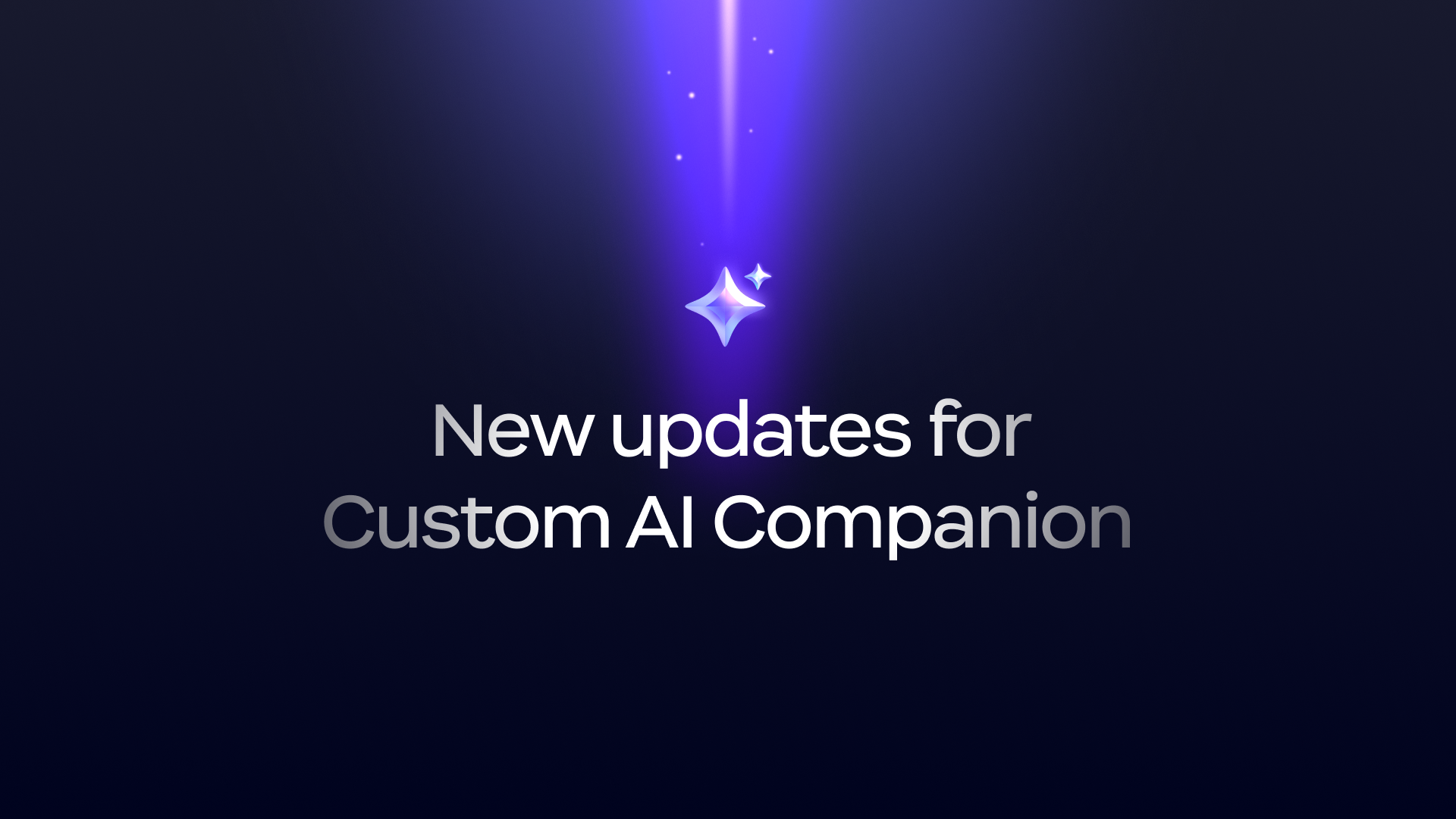
Zoom AI Companion'ı kuruluşunuzun ihtiyaçlarına göre özelleştirin
AI Companion'a yeni beceriler ekleyin veya mevcut becerileri özelleştirin, böylece kuruluşunuzun kendisine özel ihtiyaçlarını karşılayabilirsiniz.
Güncelleme tarihi December 20, 2023
Yayınlanma tarihi December 20, 2023


Giderek daha fazla kuruluş, yapay zekayı sahip olunması gereken bir teknoloji olarak değil, çalışanlar için zorunlu bir teknoloji olarak görmekte. BT lideri olarak, çalışanların etkili şekilde iş birliği yapmasına ve iletişim kurmasına yardımcı olmak için doğru teknolojiyi sunmakla görevli olup bu dijital dönüşüm dalgasının ön saflarında yer alıyorsunuz.
Çok sayıda yapay zeka çözümü mevcut olduğundan ekibiniz maliyet, kalite, entegrasyonlar, güvenlik ve gizlilik gibi çeşitli faktörlere dayalı olarak farklı araçları değerlendirmek ve test etmekten bunalmış olabilir. Güvenilir ve etkili bir çözüm bulmak zaman alır. Bununla birlikte, çok yavaş hareket etmek kendi dezavantajlarına sahiptir. Hevesli çalışanlara onaylanmış yapay zeka araçları sağlanmazsa bu çalışanlar iş için incelenmemiş uygulamaları kullanmaya başlayabilirler ve şirket verilerinin nasıl işlendiğini veya üçüncü taraf yapay zeka modellerini eğitmek için kullanılıp kullanılmadığını öğrenemezsiniz. Üstelik çalışanlar, yapay zekanın sağlayabileceği üretkenlik artışını elde edemez.
Akıllı yapay zeka asistanınız Zoom AI Companion 2.0'a giriş yapın. Güvenilir Zoom Workplace platformunun ve çalışanlarınızın zaten bildiği ve sevdiği iş birliği deneyiminin bir parçasıdır. Toplantıları ve sohbet konularını özetlemenin, Zoom Team Chat ve e-postada mesaj oluşturmanın ve bir beyaz tahta veya Zoom Doc üzerinde beyin fırtınası yapmanın ve fikirleri organize etmenin kolay bir yoludur. Bu özellik, uygun Zoom planlarındaki* ücretli kullanıcılar için hiçbir ek ücret olmadan dahil edildiği için bütçenize yeni bir araç sığdırma konusunda endişelenmenize gerek yoktur.
AI Companion'ı kullanmayı düşünüyor ya da etkin bir şekilde uygulamak için rehberlik arıyorsanız ihtiyacınız olan bilgileri aşağıda bulabilirisiniz. AI Companion 2.0 kullanmaya yeni başladıysanız ekibiniz için neler yapabileceğini öğrenin.
Şirket verilerinin güvenliğini sağlamak ve olası riskleri azaltmak için her türlü uygulamanın titizlikle değerlendirilmesi zorunludur. Zoom'un, ürünlerinin merkezinde güvenlik ve gizliliğe öncelik veren güçlü bakım kültürü, sorumlu yapay zeka taahhüdümüzde önemli bir etkendir. Kuruluşunuz Zoom'u zaten kullanıyorsa Zoom Workplace platformunda güvenlik, gizlilik ve uyumluluğa nasıl öncelik verdiğimizi biliyorsunuzdur.
Daha da önemlisi Zoom; müşterilerimizin ses, video, sohbet, ekran paylaşımı, ekler ve müşteri içeriği gibi diğer iletişimlerini (ör. anket sonuçları, beyaz tahta ve reaksiyon) Zoom veya üçüncü taraf yapay zeka modellerimizi eğitmek için kullanmaz.
Zoom'un güvenlik ve gizlilik uygulamaları hakkında bilgi sahibi değilseniz AI Companion Güvenlik ve Gizlilik Teknik İncememizde, ürün özelliklerimize ve sorumlu yapay zeka yaklaşımımıza ayrıntılı bir bakış ile birlikte AI çözümlerimizi değerlendirirken aklınıza takılabilecek birçok sorunun yanıtını bulabilirsiniz.
Şu konular hakkında bilgi için:
AI Companion Güvenlik ve Gizlilik teknik incelemesini indirin.
Yöneticiler, Yönetici Portalındaki hesap ayarları sayfasından tüm hesapları için özellikleri etkinleştirip devre dışı bırakabilir. Bu özelliklerden herhangi birine veya hepsine erişim için tüm çalışanlara veya sadece belirli gruplara erişim vermeyi seçebilirsiniz. (6.2.5 ve üzeri sürüm gerektirir.
Bu ya hep ya hiç şeklinde bir seçim değildir — örneğin, çalışanların AI Companion ile toplantıları özetleyebilmesini isteyebilir, ancak daha fazla test tamamlarken e-posta veya Ekip Sohbeti oluşturma gibi belirli özellikleri çalışanlara sunmayı bekleyebilirsiniz. Hesap ayarlarınızdan erişimi kolayca açabilir veya kapatabilirsiniz.
AI Companion sekmesine tıkladığınızda mevcut her bir özelliği hesap düzeyinde açma veya kapatma olanağına sahip olursunuz.
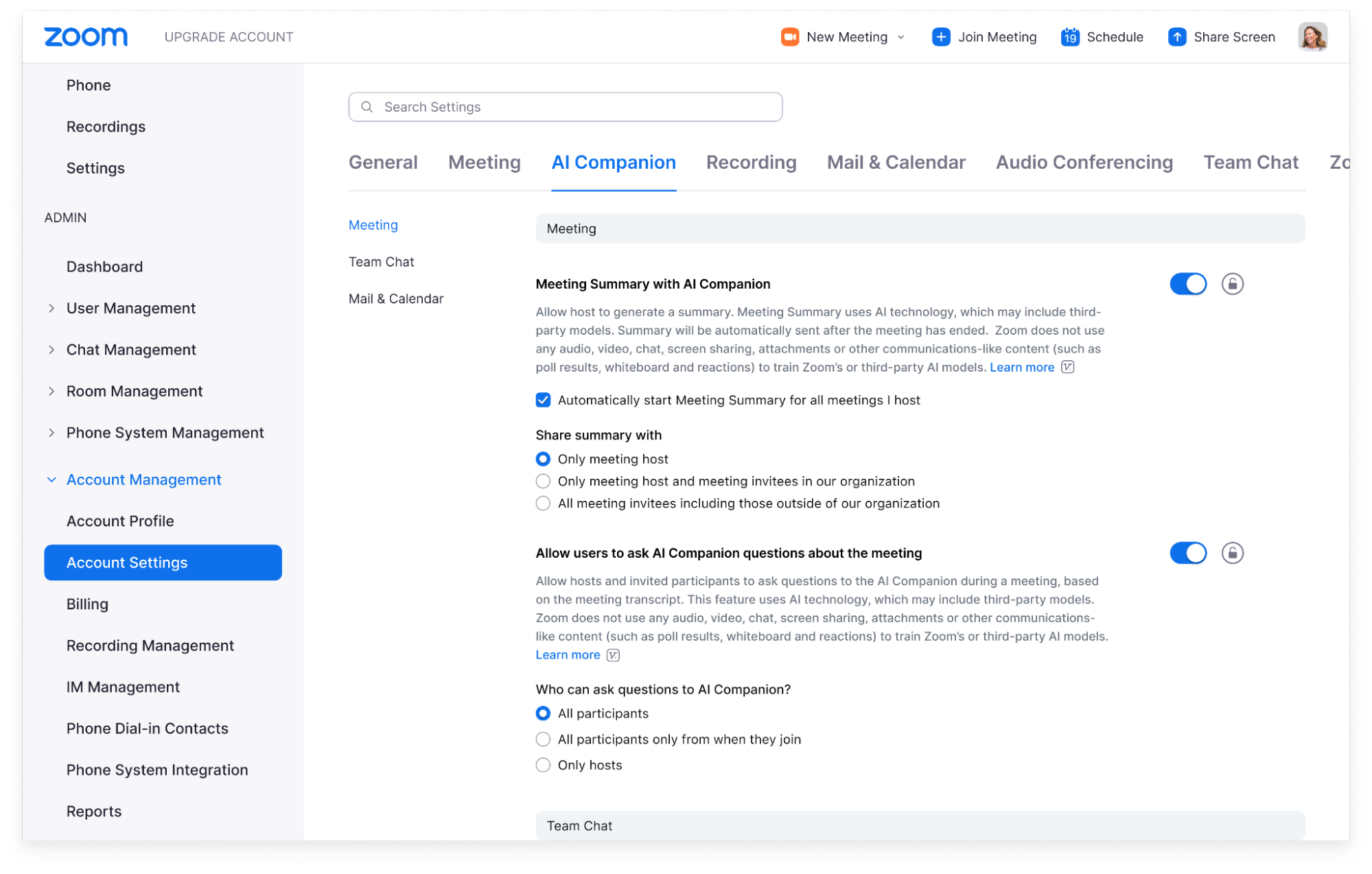
Daha da ayrıntılı kontrol sağlamak çalışanların AI Companion özelliklerine erişimini hesap, grup ve kullanıcı düzeylerinde kontrol edebilirsiniz.
Örnek olarak toplantı özetini kullanarak bunun nasıl göründüğünü açıklayalım (bu diğer AI Companion özellikleri için de geçerlidir):
Ayarları hesap ve grup düzeylerinde kısıtlamak için kilit simgesine tıklayarak kullanıcıların bunları değiştirmesini engelleyin. Örneğin, tüm toplantı özetlerinin yalnızca toplantı sahibine gönderilmesini isteyebilirsiniz.
Bir özelliği açtığınızda, AI Companion'a ait çıktıların nasıl paylaşılacağını ve bunlara nasıl erişileceğini kontrol etmek için daha da fazla seçeneğiniz olur. Örneğin, toplantı özetlerini açtığınızda bu özetleri yalnızca toplantı sahibine, toplantı sahibine ve dahili rolsüz katılımcılara mı göndereceğinizi yoksa şirketiniz dışındakiler dahil olmak üzere toplantıya davet edilen tüm kişilerle paylaşıp paylaşmayacağınıza karar verebilirsiniz.
Kullanıcı düzeyinde, çalışanlar AI Companion'ı düzenledikleri toplantılarda nasıl kullanmak istediklerini seçebilirler. AI Companion'ın düzenledikleri her toplantı için otomatik olarak bir toplantı özeti başlatmasını sağlayabilir veya özeti manuel olarak başlatmayı tercih edebilirler. Toplantı sahipleri ayrıca rolsüz katılımcıların, düzenledikleri toplantılar hakkında AI Companion'a soru sormalarına izin verip vermeyeceklerine de karar verebilirler. Toplantı sahipleri, toplantı sırasında bu özellikleri açıp kapatma olanağına sahiplerdir.
Bir toplantı sırasında, AI Companion özellikleri açıldığında tüm rolsüz katılımcılar bilgilendirilecektir. Bir toplantıda AI Companion özellikleri etkin olduğunda toplantı penceresinin sağ üst köşesinde beyaz bir AI Companion simgesi görünür. Örnek için yukarıdaki görsele bakın.
AI Companion'ı tüm kuruluşunuzda uygulamaya başlamadan önce, belirli bir grup çalışanla pilot uygulama yapmanız önerilir. Bu sayede özellikleri test edebilir ve önce daha küçük bir kullanıcı tabanından geri bildirim ve bilgi toplayabilirsiniz. AI Companion'a yönelik ayrıntılı kontrollerimiz sayesinde bunu yapmak çok kolay.
Dilerseniz test grubunuza ayrı yöneticiler atayabilirsiniz. Tam yönetici hesabı erişimine sahip olmayan bu yöneticiler, test grubunuza üye ekleyebilir ve üyeleri yönetebilir. Hesap yöneticisi olmasa bile pilot uygulamayı yönetmesi için birini görevlendirmek istiyorsanız bu seçenek uygundur.
Herhangi bir teknolojiyi uygulamaya başlarken çalışan iletişimi kritik önem taşır. Sonuçta, çalışanlar mevcut özellikler hakkında bilgilendirilmez, kendilerine nasıl yardımcı olabileceği konusunda ikna edilmez ve özellikleri rahatça kullanamazlarsa muhtemelen yeni teknolojiyi benimsemeyeceklerdir.
İşte AI Companion'ın işinizde daha verimli olmanıza yardımcı olabileceği bazı yollar:
AI Companion'ı kuruluşunuza tanıtma konusunda yardım almak istiyorsanız kullanıcı kılavuzları, şablonlar, en iyi uygulamalar, demo videolar ve daha fazlası için AI Companion Katılım Merkezi'ne gidin.
İşte ekibinize AI Companion'ı tanıtmak için örnek bir şablon e-posta. Göndermeden önce, hangi AI Companion özelliklerini seçtiğinizi veya hangi Zoom ürünleri için lisans aldığınızı yansıtacak şekilde düzenlediğinizden emin olun:
–
Sevgili [çalışanlar],
Zoom'un üretken yapay zeka asistanı AI Companion'ın artık Zoom'da kullanabileceğinizi duyurmaktan heyecan duyuyoruz.
AI Companion, üretkenliği ve iş birliğini artırmaya yardımcı olmak için iş gününüz boyunca size yardımcı olmak üzere tasarlanmış bir dizi özelliğe sahiptir. Özellikleri:
İşte aklınıza gelebilecek bazı yaygın sorular:
AI Companion'ı kullanıp kullanmamayı seçebilir miyim?
Düzenlediğiniz toplantılarda hangi AI Companion özelliklerini kullanmak istediğinizi kontrol edebilirsiniz. Bu özellikleri istediğiniz zaman açıp kapatabilir ve toplantılarınızda kullanıp kullanmayacağınızı duruma göre seçebilirsiniz. Ayrıca, toplantınız devam ederken AI Companion'ın ne zaman açılacağını veya kapatılacağını da belirleyebilirsiniz. AI Companion bir toplantı sırasında etkinse AI Companion elmas simgesi pencerenizin sağ üst köşesinde görünür olacaktır. AI Companion özelliklerinin kullanıldığı bir toplantıya katılırsanız bir sorumluluk reddi ile bilgilendirilirsiniz.
Toplantı görüşmelerim yapay zeka modellerini eğitmek için kullanılacak mı?
Zoom; müşterilerin ses, video, sohbet, ekran paylaşımı, ekler ve müşteri içeriği gibi diğer iletişimlerini (ör. anket sonuçları, beyaz tahta ve tepkiler) Zoom veya üçüncü tarafların yapay zeka modellerini eğitmek için kullanmaz.
Kullanmaya nasıl başlayabilirim?
Zoom'u kullanırken Toplantılar araç çubuğunuzda, Zoom Team Chat'te, Zoom Mail'de veya Zoom Whiteboard'da AI Companion elmas simgesini arayın.
Sorularınız veya endişeleriniz varsa [COMPANY][DEPARTMENT] adresinden bize ulaşın.
___
AI Companion'ı kullanmaya başladığınızda benimsenmesini sağlamak ve çalışanlarınızın bunu nasıl verimli şekilde kullanacaklarını öğrenmelerine yardımcı olmak için bu ipuçlarını uygulayın:
Çalışanlar farklı şekillerde bilgi edinip etkileşim kurar ve onlarla paylaşabileceğiniz çeşitli AI Companion kaynaklarımız mevcuttur.
AI Companion'u kullanmaya hazır mısınız? Birkaç önemli bağlantı aşağıda verilmiştir:
Editörün notu: Bu blog gönderisi Zoom AI Companion hakkındaki en güncel bilgilere yer vermek amacıyla 5 Kasım 2024 tarihinde düzenlenmiştir.